4.3.2.2.2. Server Certificates
-
O procedimento de criar certificado é simples: Crie um Self-Signed Certificate
-
Importante: o certificado é criado para o nome do servidor, no nosso caso: SURIORA12-DEV, verifique essa etapa antes de dar prosseguimento na instalação do certificado.
-
Exemplo - IIS Manager
-
Copie o nome do servidor.
Exemplo - IIS Manager
-
No IIS Manager, em Connections, clique no nome do servidor: SURIORA12-DEV
-
Na aba View Features, clique em: Server Certificates
Exemplo - Suriora12-DEV Home
-
Na aba Actions, clique em: Create Self-Signed Certificate.
-
-
Na tela Create Self-Signed Certificate, digite em Friendly Name o nome do servidor: SURIORA12-DEV
Exemplo - Gerando Certificado
-
Clique em OK, e o certificado é gerado conforme figura a seguir:
Exemplo - Gerando Certificado
-
Na aba Connections, clique o item Sites | Default Web Site.
Exemplo - Aba Connections
-
Na aba Actions, clique na opção Bindings.
Exemplo - Aba Actions
-
Na tela Site Bindings, clique no botão Add.
Exemplo - Site Blindings
-
Na tela Add Site Bindings, clique no botão Type e selecione HTTPS.
Exemplo - Add Site Blindings
-
É mostrada a opção SSL Certificate, clique no botão Select.
Exemplo - Select
-
São mostrados os certificados, selecione o certificado SURIORA12-DEV.
Exemplo - Certificado
-
O Certificado é mostrado.
-
Clique duas vezes em OK e CLOSE.
Exemplo - Certificado
-
Acesse o browser pelo endereço: https://suriora12-dev/
Exemplo - Acessando suriora12
|
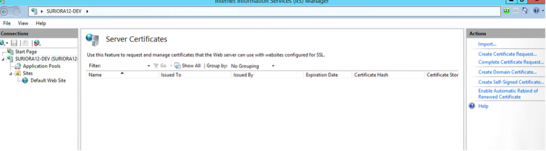 Exemplo - IIS Manager
Exemplo - IIS Manager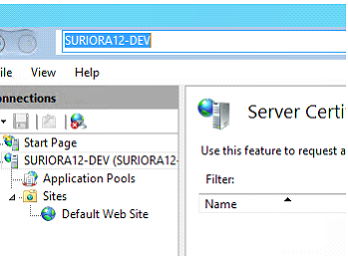 Exemplo - IIS Manager
Exemplo - IIS Manager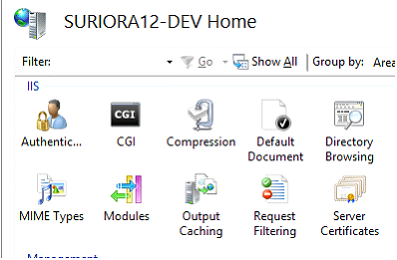 Exemplo - Suriora12-DEV Home
Exemplo - Suriora12-DEV Home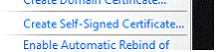
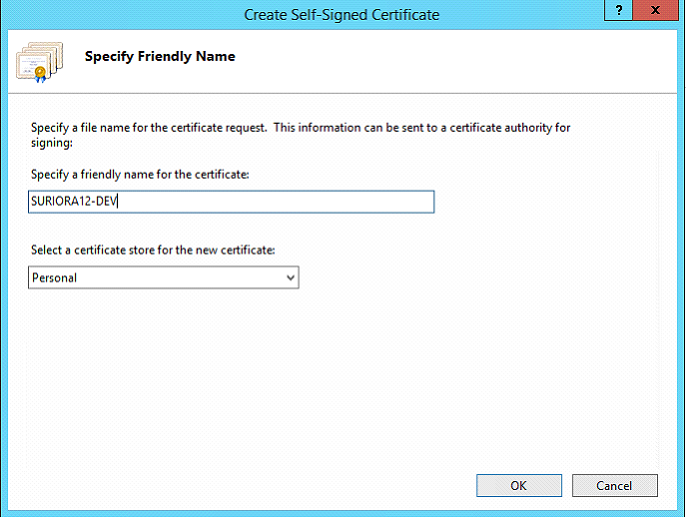 Exemplo - Gerando Certificado
Exemplo - Gerando Certificado Exemplo - Gerando Certificado
Exemplo - Gerando Certificado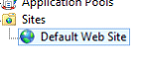 Exemplo - Aba Connections
Exemplo - Aba Connections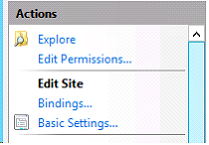 Exemplo - Aba Actions
Exemplo - Aba Actions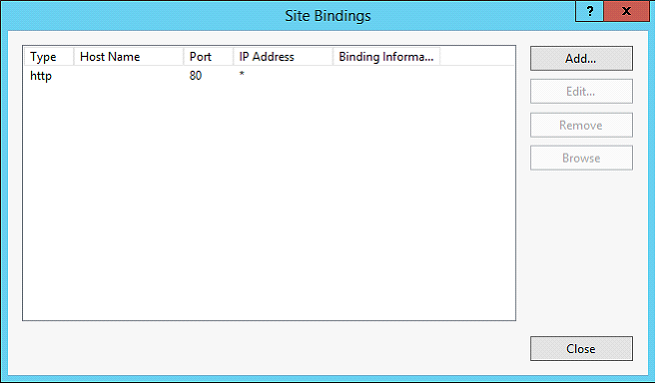 Exemplo - Site Blindings
Exemplo - Site Blindings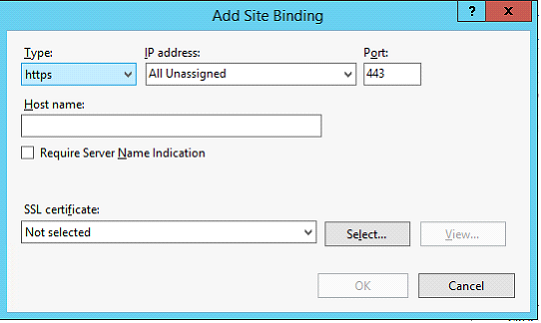 Exemplo - Add Site Blindings
Exemplo - Add Site Blindings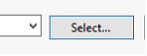 Exemplo - Select
Exemplo - Select Exemplo - Certificado
Exemplo - Certificado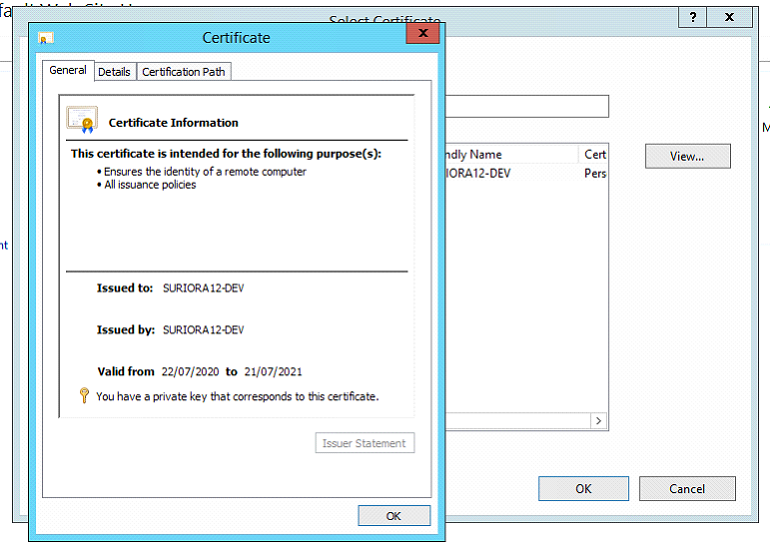 Exemplo - Certificado
Exemplo - Certificado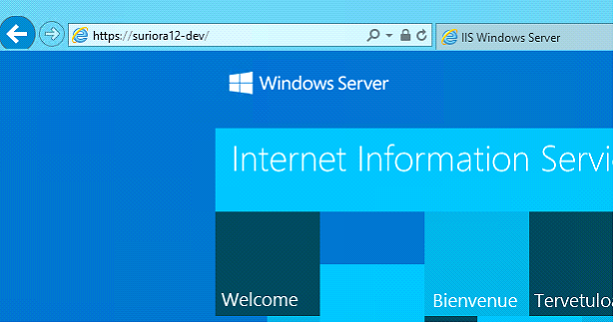 Exemplo - Acessando suriora12
Exemplo - Acessando suriora12